Planeamiento y seguimiento de programas y carteras SAFe® en Azure Boards
Azure DevOps Services | Azure DevOps Server 2022 | Azure DevOps Server 2019
Una vez que configure sus herramientas ágiles para que sean compatibles con SAFe®, podrá establecer relaciones de seguimiento desde las Historias hasta las Épicas, garantizando una visibilidad y alineación completas en todas sus iniciativas. Además, puede supervisar el progreso a nivel de cartera, programa y equipo de funciones, lo que permite una toma de decisiones y una planificación estratégica más informadas.
Este artículo le guía a través de las herramientas y técnicas esenciales para la planificación y el seguimiento de sus programas y carteras SAFe®, ayudándole a administrar y escalar eficazmente sus prácticas ágiles.
Nota:
Este artículo forma parte de un conjunto de tutoriales sobre Scaled Agile Framework® que se aplica a Azure Boards y Azure DevOps Services. La mayoría de la guía es válida para las versiones locales y en la nube. Sin embargo, otras de las características y procedimientos son específicos de la nube o de la versión más reciente de Azure DevOps Server.
Requisitos previos
| Categoría | Requisitos |
|---|---|
| Acceso al proyecto | Miembro del proyecto. |
| Permisos | Miembro del grupo de seguridad Administradores de proyecto. |
Definición de carteras y épicas
Para empezar, cada equipo debe agregar elementos de trabajo para cada entrega que admita la visión del producto. Para ello, cada equipo debe trabajar en sus trabajos pendientes y, posteriormente, asignar su trabajo para crear una jerarquía de trabajos.
O bien, pueden desarrollar una lista de elementos de trabajo e importarlos mediante Excel. Mediante la especificación de la ruta de acceso al área de cada equipo para cada elemento de trabajo, crean la jerarquía asignada.
En las secciones siguientes se indica cómo trabajar desde Excel o a través del portal web.
Importación de un plan descendente mediante Excel
Puede importar elementos de trabajo mediante Excel. Como se muestra en la imagen siguiente, las épicas, características y casos de usuario se definen en una lista de árboles con su área de valor, ruta de acceso al área y algunas etiquetas definidas. El valor del estado es Nuevo.

Una vez que publica la lista, se asignan los identificadores de elementos de trabajo. A continuación, cada equipo puede empezar a trabajar con sus elementos de trabajo, a agregar detalles y a asignar trabajo a los miembros del equipo y a los sprints.
Para obtener más información sobre la actualización masiva, consulte la sección Adición o actualización masiva de elementos de trabajo que aparece más adelante en este artículo.
Documentación de la visión de cartera y temas estratégicos
Se recomienda usar la wiki del proyecto para capturar y compartir la visión de cartera, temas estratégicos y cualquier otra información pertinente para sus programas. Considere la posibilidad de definir y compartir la siguiente información:
- Uso de etiquetas o campos personalizados para especificar flujos de valor
- Términos de taxonomía como se describe en Escala de Agile a Equipos grandes
- Uso de series de versiones y sprints
- Hitos y eventos clave
- Programas centrados en el cliente
Cualquier miembro del equipo puede compartir y actualizar fácilmente la información. Para obtener más información sobre el uso de la wiki del proyecto, consulte Acerca de wikis, archivos LÉAME y Markdown.
Definición y priorización del trabajo pendiente en cartera de Épicas
Abra el trabajo pendiente en cartera de Épicas del equipo de Fabrikam y elija Nuevo elemento de trabajo. Escriba el título de la épica y elija Agregar en la selección.

Siga agregando épicas según sea necesario; para ello, escriba sus títulos. Puede agregar los detalles más adelante.
Cuando termine, debe tener una lista de épicas como se muestra:

Según sea necesario, puede arrastrar y colocar épicas dentro de la lista para reflejar su prioridad.
Defina los detalles. Elija cada título de elemento de trabajo para abrir el formulario. Agregue información a la descripción, asígnele un propietario, agregue etiquetas y elija el área de valor.
Aquí se ha asignado la primera épica a Jamal, se ha agregado una descripción y especificado Empresa en el área de valor.

Para actualizar varios elementos de trabajo de forma masiva, consulte la sección Adición o actualización masiva de elementos de trabajo que se ofrece más adelante en este artículo.
Nota:
Puesto que uno de los aspectos importantes de SAFe® es asignar trabajo a objetivos de empresa o arquitectura, tendrá que asegurarse de establecer Área de valor=Arquitectura de cualquier característica que se asigne a una épica de arquitectura. Dado que la opción predeterminada es Empresa, no es necesario cambiar el campo de cualquier elemento que admita una épica de empresa. También puede agregar etiquetas para realizar un seguimiento de la inversión.
Los mismos principios se aplican a los casos en curso. Puede asignarlos a características, cambiar el área de valor a Arquitectura en trabajos cuyo fin sea admitir épicas de arquitectura y agregar etiquetas para el seguimiento de temas.
Definición de Programas y características
De forma similar a los equipos de cartera, los equipos de programa trabajan desde su trabajo pendiente de características y definen las características que admiten las épicas que se les encargan.
Cada administrador de programas define y prioriza sus características. Aquí se muestra cómo el equipo de Fiber Suite agrega características.
Definición del trabajo pendiente de características
Abra el trabajo pendiente de características del equipo de Fiber Suite y elija Nuevo elemento de trabajo.
Escriba el título de la característica y elija Agregar en la selección.

Siga agregando características según sea necesario; para ello, escriba sus títulos. Puede agregar los detalles más adelante.
Cuando termine, debe tener una lista de características como la que se muestra aquí. El nombre del nodo indica el último nodo de la ruta de acceso al área especificada para el elemento de trabajo. Mediante la adición de características del trabajo pendiente de características del equipo, la ruta de acceso al área se asigna automáticamente a la ruta de acceso al área predeterminada del equipo. Para Fiber Suite, es Fabrikam\Fiber Suite.
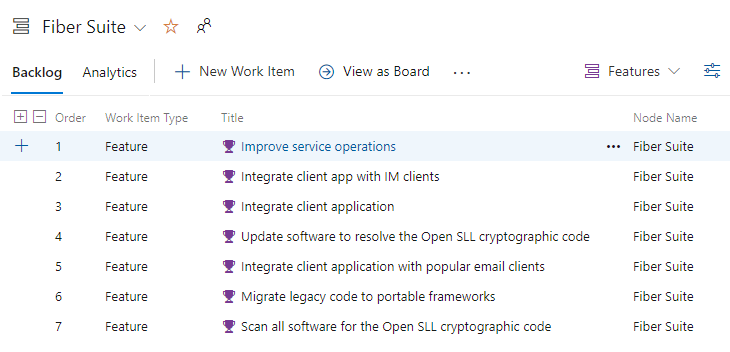
Según sea necesario, puede arrastrar y colocar características dentro de la lista para reflejar su prioridad.
Defina los detalles de las características. Elija cada título de elemento de trabajo para abrir el formulario. Agregue información a la descripción, asígnele un propietario, agregue etiquetas y elija el área de valor.
Asignación de características a épicas
En este paso siguiente, asignará cada característica a su épica primaria. La herramienta de asignación crea rápidamente vínculos de elementos primarios y secundarios entre Épicas y Características.
En el trabajo pendiente de características, elija el icono de opciones de vista
 y seleccione Asignación.
y seleccione Asignación.
Seleccione el trabajo pendiente de Fabrikam Team en Épicas.

Una por una, arrastre cada característica a su épica primaria.

Cuando termine, elija el icono de opciones de vista
 y habilite Elementos primarios y desactive la asignación.
y habilite Elementos primarios y desactive la asignación.La lista debe tener un aspecto similar al que se muestra en la imagen siguiente. El icono de información
 aparece junto a cada épica, lo que indica que el elemento de trabajo es propiedad de otro equipo distinto al seleccionado actualmente.
aparece junto a cada épica, lo que indica que el elemento de trabajo es propiedad de otro equipo distinto al seleccionado actualmente.
Definición de las entregas del equipo de características de Agile
De forma similar a los equipos de cartera y programa, cada equipo de características de Agile agrega casos a su trabajo pendiente para que admita las características asignadas a ellos.
Definición del trabajo pendiente de casos
Abra el trabajo pendiente de casos del equipo de la aplicación y elija Nuevo elemento de trabajo.
Escriba el título del caso de usuario y elija Agregar en la selección.

Siga agregando casos de usuarios según sea necesario; para ello, escriba sus títulos. Puede agregar los detalles más adelante.
Cuando termine, debe tener una lista de casos como la que se muestra aquí:

Según sea necesario, puede arrastrar y colocar casos de usuario dentro de la lista para reflejar su prioridad.
Defina los detalles del caso. Elija cada título de elemento de trabajo para abrir el formulario. Agregue información a los criterios de descripción y aceptación, asigne a un propietario, agregue etiquetas, especifique los grados de dificultad del caso y elija el área Valor.

Para actualizar varios elementos de trabajo de forma masiva, consulte la sección Adición o actualización masiva de elementos de trabajo que se ofrece más adelante en este artículo.
Asignar casos a características
Al igual que ha asignado anteriormente cada característica a su épica primaria, ahora asignará cada caso de usuario a su característica primaria. La herramienta de asignación crea rápidamente vínculos de elementos primarios y secundarios entre Características y Casos de usuario.
En el trabajo pendiente de casos, elija el icono de opciones de vista
 y seleccione Asignación.
y seleccione Asignación.
Elija el trabajo pendiente de Fiber Suite de características.

Uno por uno, arrastre cada caso de usuario a su característica primaria.
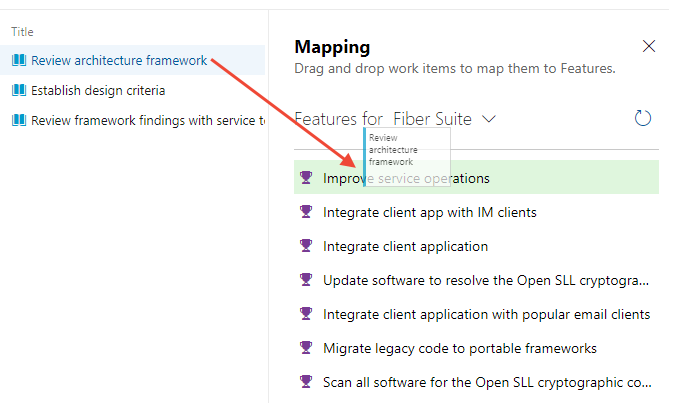
Cuando termine, elija el icono de opciones de vista
 y habilite Elementos primarios y desactive la asignación.
y habilite Elementos primarios y desactive la asignación.La lista debe tener un aspecto similar al que se muestra en la imagen siguiente. El icono de información
 aparece junto a cada épica y característica, lo que indica que el elemento de trabajo es propiedad de otro equipo distinto al seleccionado actualmente.
aparece junto a cada épica y característica, lo que indica que el elemento de trabajo es propiedad de otro equipo distinto al seleccionado actualmente.
Visualización de paneles y actualización del estado
El panel de cada equipo proporciona un espacio interactivo visual para que el equipo planee y actualice el estado. Con él, el equipo puede ver qué elementos de trabajo están en curso, dónde están los cuellos de botella, a quién se asigna trabajo y mucho más, para realizar el seguimiento de la información crítica que necesita.
Para obtener información general sobre las herramientas y el uso del panel, consulte Acerca de los paneles y Kanban. Cada equipo puede personalizar las columnas de paneles, los campos de tarjeta, los estilos de tarjeta, etc. Para obtener más información, consulte Personalización de paneles.
Apertura de un panel
Para abrir el panel desde cualquier trabajo pendiente, elija el vínculo Ver como panel.

Cada panel admite las siguientes tareas:
- Agregar elementos de trabajo y elementos de trabajo secundarios
- Actualizar el estado mediante la opción de arrastrar y colocar
- Agregar y especificar las etiquetas de cada columna
- Configurar la presentación de tarjetas, agregar etiquetas, campos y aplicar reglas
- Configurar carriles y establecer límites de WIP
- Asignar valores o actualizar campos mostrados en tarjetas
- Filtrar en función de palabras clave y campos clave
Panel de cartera
Los elementos secundarios de Épicas se muestran dentro de cada tarjeta. Puede expandir y contraer la lista de elementos secundarios.

Panel de equipo del programa

Panel de equipo de Agile

Planear una racha rápida
Cada equipo de lanzamiento de Agile puede planear sus sprints mediante las herramientas de planeamiento correspondientes. A partir del planeamiento de sprint, cada equipo puede mover sus elementos de trabajo pendiente a un sprint mediante la herramienta de planeamiento.
Como se muestra en la siguiente imagen, el equipo de la aplicación planea sus sprints.
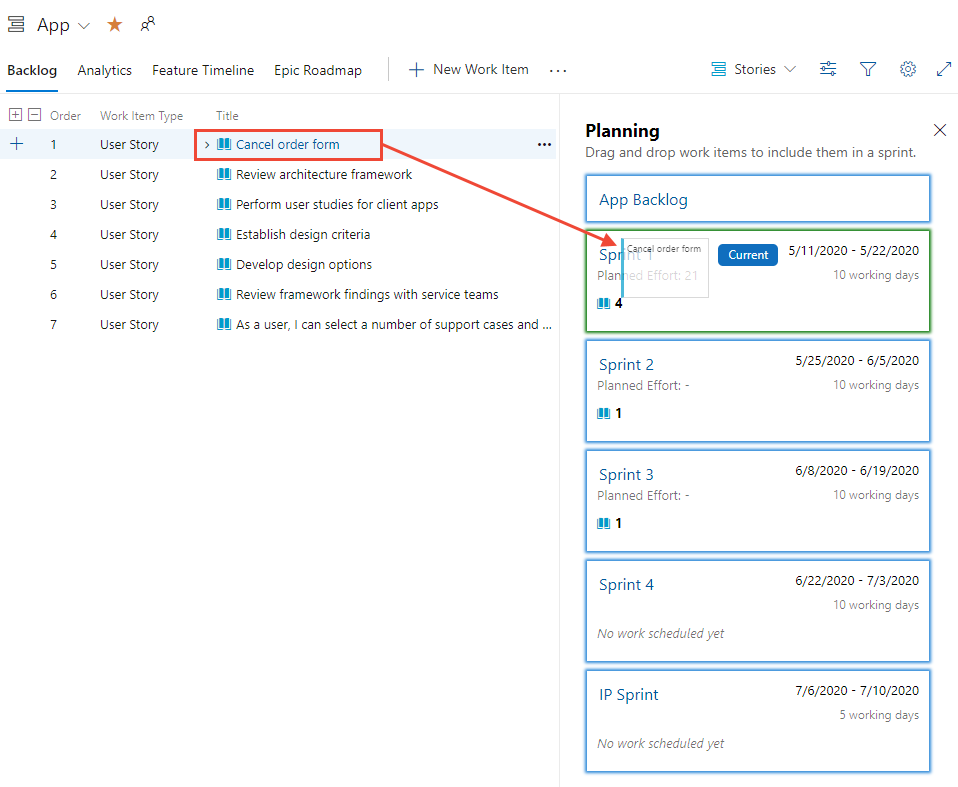
Para obtener más información sobre la planificación y la realización de sprints, consulte el tutorial Planificación de un sprint y trabajar con él.
Planear una serie de versiones
De forma similar a la planeación de sprints de los equipos de versiones de Agile, cada equipo de programa puede planear una serie de versiones.
Aquí se muestra cómo el equipo de programa Fiber Suite planea las versiones de las características.

Sugerencias para trabajar con elementos de trabajo
Al crear y actualizar elementos de trabajo, comprenda lo que puede y no puede hacer.
- Solo puede asignar un elemento de trabajo a un miembro del equipo; si necesita asignar un trabajo similar a más de un usuario, copie el elemento de trabajo y realice la asignación.
- Solo puede asignar un elemento de trabajo a una única ruta de acceso al área y una ruta de acceso de iteración
- La forma más rápida de agregar elementos de trabajo pendiente es desde el trabajo pendiente o el panel.
- Puede usar plantillas de elemento de trabajo para rellenar rápidamente los campos del elemento de trabajo.
Adición o actualización masiva de elementos de trabajo
Entre los campos habituales que puede que desee actualizar de forma masiva se incluyen:
- Ruta de acceso del área
- Asignado a
- Ruta de acceso de la iteración
- Etiquetas (Agregar o quitar)
- Área de valores
Puede actualizar y cambiar el tipo de elemento de trabajo de forma masiva desde el portal web. O bien, si es necesario, puede quitar o eliminar elementos de trabajo. Vea los artículos siguientes:
- Modificar en bloque (web)
- Mover o cambiar el tipo de elemento de trabajo
- Eliminación o retirada de elementos de trabajo
Además, puede agregar o actualizar elementos de trabajo de forma masiva con las siguientes herramientas:
- Agregar o modificar en bloque elementos de trabajo (Excel)
- Importar o actualizar en bloque elementos de trabajo (CSV)